@cdmonkey
2016-09-07T03:33:58.000000Z
字数 3985
阅读 1242
ulimit
命令总结
http://ningg.top/linux-ulimit/
http://www.2cto.com/os/201209/158266.html
http://www.ibm.com/developerworks/cn/linux/l-cn-ulimit
http://blog.csdn.net/gatieme/article/details/51058797
http://qa.helplib.com/220596
一、简介
在部署应用的时候,有时候会遇上Socket/File: Can’t open so many files的问题,比如还有“Squid”做代理,当文件打开数到九百多时速就会非常快的下降,甚至有可能打不开网页。其实系统是有文件句柄限制的,而且这个默认数值不是很高,一般都是1024,生产服务器用其实很容易就达到这个数量。
1. 使用指令
指令作用
用于限制由“shell”启动的进程所占用的资源。ulimit指令为内建指令,能够提供对可用资源的控制权,并对系统中的进程进行这样的资源使用控制。其对资源的限制分为两种:
- 硬性限制:限制一旦设定就不能增加。
- 软性限制:能够增加资源直到硬性限制值为止。
注意:
ulimit限制的是当前“shell”进程以及其派生的子进程。
若为临时的限制,该指令能够作用于通过使用其命令登录的会话,于会话终止时便结束限制,并不影响其他的会话。而对于长期的固定限制,ulimit命令语句又可被添加到由登录“shell”读取的文件中,从而作用于特定的用户。
指令格式
ulimit [-SHacdefilmnpqrstuvx] [limit]
常用选项:
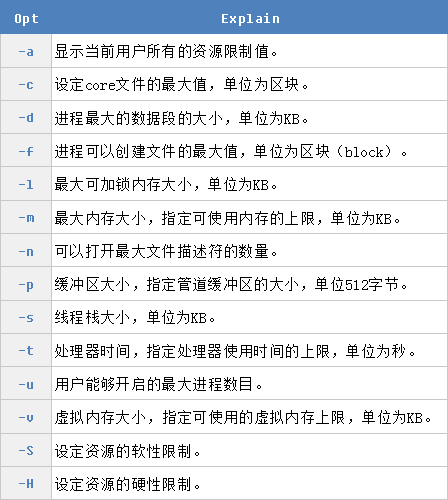
[root@Node-A2 ~]# ulimitunlimited
注意:该指令能够修改的是用户级别的最大文件描述符的限制值,而调整系统级别的限制,则不能使用该指令。
二、使用
1. 查看当前的限制值
查看当前终端的打开文件句柄数限制值:
[root@Node-A2 ~]# ulimit -n65530#其数值的默认一般都是1024,这是我们优化后的数值。
查看所有的限制值:
[root@Node-A2 ~]# ulimit -acore file size (blocks, -c) 0data seg size (kbytes, -d) unlimitedscheduling priority (-e) 0file size (blocks, -f) unlimitedpending signals (-i) 3590max locked memory (kbytes, -l) 64max memory size (kbytes, -m) unlimitedopen files (-n) 65530 #操作系统对一个进程打开的文件句柄数量的限制。pipe size (512 bytes, -p) 8POSIX message queues (bytes, -q) 819200real-time priority (-r) 0stack size (kbytes, -s) 10240cpu time (seconds, -t) unlimitedmax user processes (-u) 3590virtual memory (kbytes, -v) unlimitedfile locks (-x) unlimited
上面的这些值可用ulimit命令来修改,但是该命令修改的数值只对当前登录用户的目前使用环境有效,系统重启或者用户退出后就会失效。
系统总限制是在这里:
[root@Node-A2 ~]# cat /proc/sys/fs/file-max45001
查看整个系统目前使用的文件句柄数量:
[root@Node-A2 ~]# cat /proc/sys/fs/file-nr352 0 45001
查看文件句柄问题的时候,还有一个很实用的指令lsof。通过该指令可以很方便看到某个进程开了那些句柄,也可以看到某个文件或目录被什么进程占用了。其具体的使用方法见相关文档。
2. 临时生效
我们可以使用“ulimit”指令对资源的使用限制做出临时性的修改,系统重启或用户退出登录后就会失效。
#对打开的文件描述符数进行临时的修改:[root@Node-A2 ~]# ulimit -n 55000[root@Node-A2 ~]# ulimit -n55000
3. 永久生效
Method 1
我们可以将“ulimit”指令写入/etc/profile文件内,这样的对所有用户都会生效,通过实验已验证。
#对打开的文件描述符数进行永久的修改:[root@Node-A2 ~]# echo "ulimit -n 55000" >>/etc/profile[root@Node-A2 ~]# source /etc/profile[root@Node-A2 ~]# ulimit -n55000
完成上述操作后,当前的根用户立刻会生效,其他终端的用户需要退出并重新登录后生效。但是网上有的文章说这样做只会对根用户生效,但是通过实验发现,这样做对普通用户也是生效的。当然可能不同的发行版之间会有些许的差异,我们的实验场景是“CentOS 6.6”:
[root@Node-A2 ~]# cat /etc/redhat-releaseCentOS release 6.6 (Final)
Method 2
若要对限制数值永久生效,最为“正统”的方法是需要修改limits.conf文件,该文件中的每一行表示一条限制。
[root@Node-A2 ~]# cat /etc/security/limits.conf#下面所示是我当前系统的设置内容:* - nofile 65530
该文件的书写有其特定的格式(可以参照上面的那行条目):
<domain> <type> <item> <value>
| 字段 | 说明 |
|---|---|
<domain> |
作用域,可以是用户名或用户组,设为星号代表全局,另外你也可以针对不同的用户做出不同的限制。 |
<type> |
类型,可以是软或者硬(soft、hard)限制。其中的硬限制为实际的限制,而软限制则是限制告知,只会做出告知(Warnning)。 |
<item> |
这里我自己认为是具体的系统资源,也就是说要对哪方面的资源作出限制,具体请看下面的解释内容。 |
<value> |
限制数值。 |
#下面是配置文件中的解释内容:<domain> can be:- a user name- a group name, with @group syntax- the wildcard *, for default entry- the wildcard %, can be also used with %group syntax, for maxlogin limit.<type> can have the two values:- "soft" for enforcing the soft limits- "hard" for enforcing hard limits<item> can be one of the following:- core - limits the core file size (KB)- data - max data size (KB)- fsize - maximum filesize (KB)- memlock - max locked-in-memory address space (KB)- nofile - max number of open file descriptors #能够打开的最大文件描述符数。- rss - max resident set size (KB)- stack - max stack size (KB)- cpu - max CPU time (MIN)- nproc - max number of processes- as - address space limit (KB)- maxlogins - max number of logins for this user- maxsyslogins - max number of logins on the system- priority - the priority to run user process with- locks - max number of file locks the user can hold- sigpending - max number of pending signals- msgqueue - max memory used by POSIX message queues (bytes)- nice - max nice priority allowed to raise to values: [-20, 19]- rtprio - max realtime priority
那么修改完该文件后如何使限制生效呢?答案就是重新登录即可。
4. 工作原理
limits.conf的后端是这样工作的:limits.conf是pam_limits.so的配置文件,然后/etc/pam.d/下的应用程序调用pam_*.so模块。譬如说,当用户访问服务器,服务程序将请求发送到PAM模块,PAM模块根据服务名称在/etc/pam.d目录下选择一个对应的服务文件,然后根据服务文件的内容选择具体的PAM模块进行处理。
三、调整系统级别限制
1. 临时生效
[root@localhost ~]# sysctl -wfs.file-max=400000fs.file-max = 400000# OR:[root@localhost ~]# echo 350000 > /proc/sys/fs/file-max[root@localhost ~]# cat /proc/sys/fs/file-max350000
2. 永久生效
[root@Node-A2 ~]# echo "fs.file-max=400000" >> /etc/sysctl.conf[root@Node-A2 ~]# sysctl -p[root@Node-A2 ~]# cat /proc/sys/fs/file-max400000
Other Limit
[root@test-wxgw ~]# cat /proc/sys/kernel/threads-max14778
